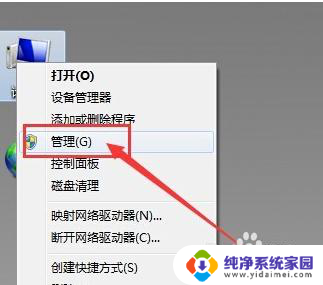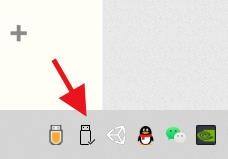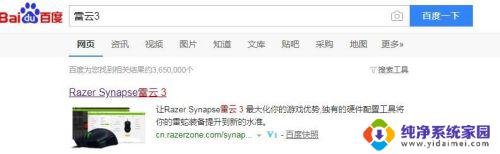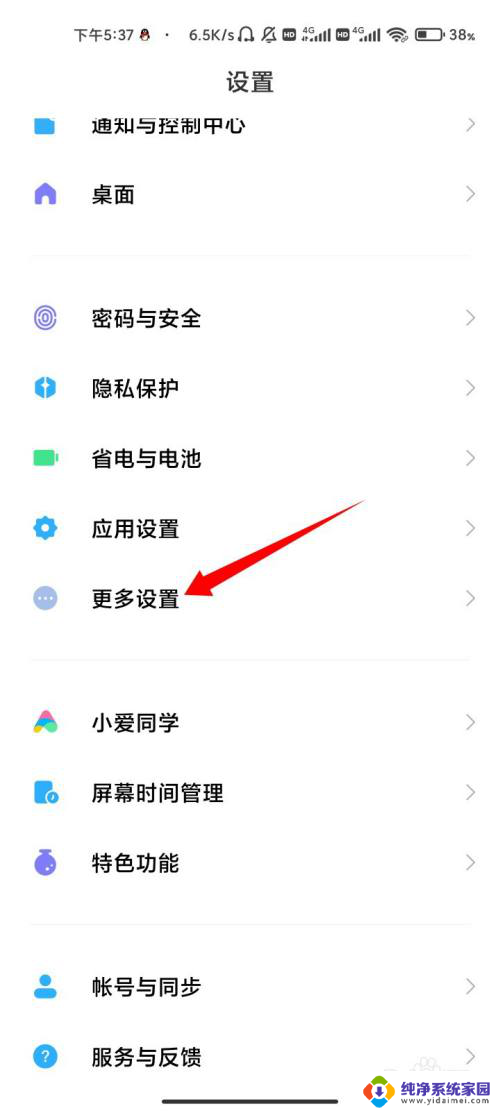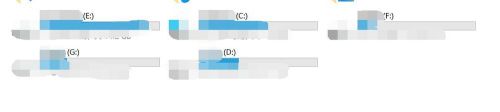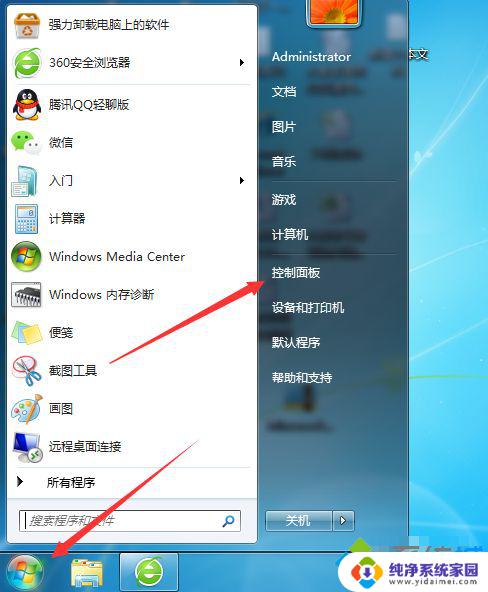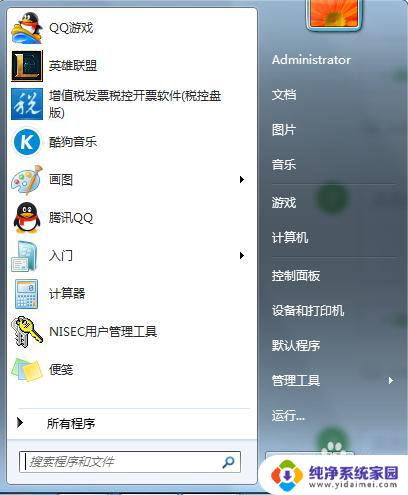为什么电脑检测不到我的耳机 耳机插入电脑无法检测怎么处理
当我们将耳机插入电脑时,有时会遇到电脑无法检测到耳机的情况,这种问题可能导致我们无法享受音乐、影片或进行语音通话。造成这种情况的原因有很多,可能是软件设置问题、驱动程序缺失、连接问题或者是耳机本身的故障。在面对这个问题时,我们可以采取一些简单的步骤来解决它,以确保我们的耳机能够正常连接和使用。
步骤如下:
1.为什么电脑检测不到我的耳机
2.1、在桌面上右击“我的电脑”,在出现的第二列表中找到“管理”选项。

3.2、计入计算机管理窗口后首先找到“设备管理器”按钮并点击,然后在右侧找到“声音、音频和游戏控制器”选项。确认声卡驱动没有问题,返回桌面。
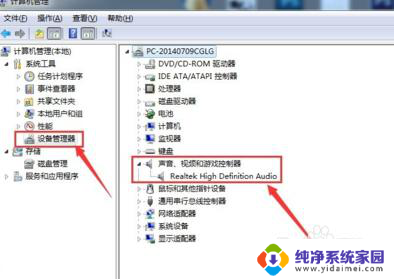
4.3、将耳机插入耳机孔,打开“控制面板”窗口,找到“Realtek高清晰音频管理器”选项并点击。
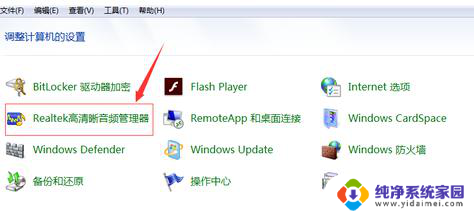
5.4、在Realtek高清晰音频管理器窗口,找到右上角“小文件夹”图标并点击。
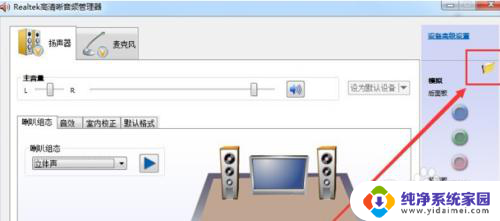
6.5、在插孔设置窗口中,找到“AC97前面板”选项并点击前面按钮。点击完成后选择下方“确定”选项。
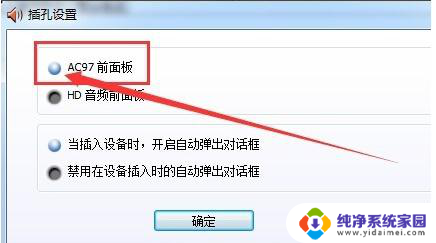
7.6、回到Realtek高清晰音频管理器窗口,看到右侧“前面板”中的绿色灯亮了。再次将耳机插入就可以使用了。
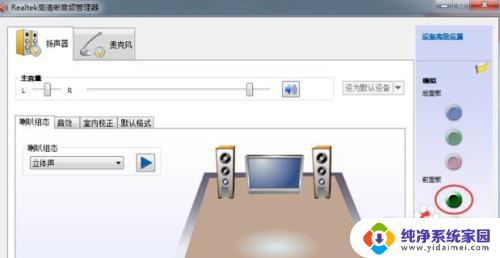
以上就是为什么电脑无法检测到我的耳机的全部内容,如果你遇到这种情况,可以尝试按照以上方法解决,希望对大家有所帮助。